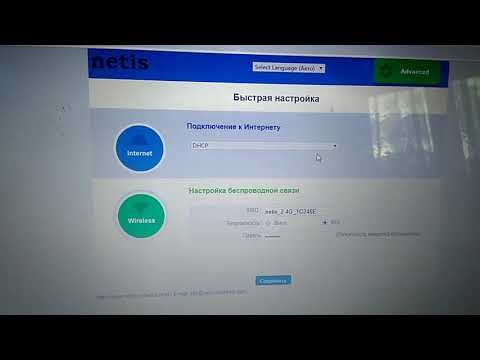Σε αυτό το εγχειρίδιο, θα ορίσουμε ή θα αλλάξουμε τον κωδικό πρόσβασης για το δίκτυο Wi-Fi στον δρομολογητή Totolink. Φυσικά, πρέπει να προστατεύσετε το δίκτυο Wi-Fi με κωδικό πρόσβασης αμέσως κατά τη διαδικασία εγκατάστασης του δρομολογητή. Προσπαθώ πάντα να το γράφω στις οδηγίες για τη διαμόρφωση συγκεκριμένων μοντέλων δρομολογητή. Δεν συνιστούμε να αφήσετε το δίκτυό σας Wi-Fi απροστάτευτο. Ειδικά αν αυτό δεν είναι απαραίτητο. Εάν δεν θέλετε να χάσετε πολύπλοκους κωδικούς πρόσβασης, τότε είναι καλύτερο να βάλετε κάποιον απλό κωδικό πρόσβασης από αριθμούς παρά να αφήσετε το δίκτυο απροστάτευτο. Αλλά, φυσικά, ένας σύνθετος κωδικός πρόσβασης είναι καλύτερος και οι σωστές ρυθμίσεις ασφαλείας στο δρομολογητή, στην περίπτωσή μας, στο Totolink.
Η διαδικασία ρύθμισης και αλλαγής του κωδικού πρόσβασης για ένα δίκτυο Wi-Fi δεν διαφέρει. Σε κάθε περίπτωση, θα πρέπει να μεταβούμε στη σελίδα με τις ρυθμίσεις του δρομολογητή Totolink, να μεταβούμε στην κατάλληλη ενότητα και να ορίσουμε έναν νέο κωδικό πρόσβασης.
Ένα άλλο σημαντικό σημείο. Από προεπιλογή, σε ορισμένους δρομολογητές, το ασύρματο δίκτυο προστατεύεται από έναν εργοστασιακό κωδικό πρόσβασης, ο οποίος αναφέρεται στον ίδιο τον δρομολογητή. Σε δρομολογητές Totolink, το δίκτυο Wi-Fi δεν προστατεύεται με κωδικό πρόσβασης. Θα αλλάξω τον κωδικό πρόσβασης στο μοντέλο Totolink N150RT.
Ορίστε τον κωδικό πρόσβασης δικτύου Wi-Fi στο δρομολογητή Totolink
Για να αλλάξουμε τον κωδικό πρόσβασης, πρέπει να μεταβούμε στις ρυθμίσεις του δρομολογητή. Συνδεθείτε στο δρομολογητή μέσω Wi-Fi ή μέσω καλωδίου, εκκινήστε οποιοδήποτε πρόγραμμα περιήγησης και μεταβείτε σε αυτόν στο 192.168.1.1.
Ο δρομολογητής θα ζητήσει ένα όνομα χρήστη και έναν κωδικό πρόσβασης για να εισαγάγει τις ρυθμίσεις. Οι εργοστασιακές ρυθμίσεις είναι διαχειριστής και διαχειριστής. Εάν τα αλλάξατε, τότε φυσικά, δηλώνουμε τον κωδικό πρόσβασής σας.

Εάν αντιμετωπίζετε προβλήματα με την εισαγωγή των ρυθμίσεων του δρομολογητή Totolink, τότε δείτε μια ξεχωριστή οδηγία: https://help-wifi.com/totolink/kak-zajti-v-nastrojki-routera-totolink-na-primere-modeli-totolink-n150rt /
Στη συνέχεια, κάντε κλικ στο κουμπί "Advanced Setup".

Εάν είναι απαραίτητο, αλλάξτε τη γλώσσα σε Ρωσικά ή Ουκρανικά. Μεταβείτε στην ενότητα "Δίκτυο Wi-Fi".

Εδώ πρέπει να καθορίσουμε στο μενού "Αλγόριθμος προστασίας δικτύου Wi-Fi" WPA2... Στο πεδίο "Κλειδί ασφαλείας δικτύου Wi-Fi", εισαγάγετε τον κωδικό πρόσβασης που θα χρησιμοποιηθεί στο μέλλον για σύνδεση στο ασύρματο δίκτυό σας. Ο κωδικός πρόσβασης πρέπει να έχει τουλάχιστον 8 χαρακτήρες. Αγγλικά γράμματα και αριθμούς. Κάντε κλικ στο κουμπί "Εφαρμογή".
Παρεμπιπτόντως, στο πεδίο "SSID (όνομα δικτύου Wi-Fi)" μπορείτε να αλλάξετε το όνομα του ασύρματου δικτύου σας.

Για να ισχύσουν οι αλλαγές, πρέπει να κάνετε επανεκκίνηση του δρομολογητή. Για να το κάνετε αυτό, κάντε κλικ στο κουμπί "Επανεκκίνηση".

Μετά την επανεκκίνηση του δρομολογητή, για να συνδεθείτε στο Wi-Fi, θα πρέπει να δώσετε τον κωδικό πρόσβασης που μόλις ορίσαμε. Εάν ορισμένες συσκευές έχουν ήδη συνδεθεί στο δρομολογητή, θα πρέπει να τις επανασυνδέσετε.
Όχι σπάνια, μετά την αλλαγή του κωδικού πρόσβασης, ο υπολογιστής ενδέχεται να εμφανίσει τα σφάλματα "Τα Windows δεν μπορούσαν να συνδεθούν σε ..." ή "Οι ρυθμίσεις δικτύου που είναι αποθηκευμένες σε αυτόν τον υπολογιστή δεν πληρούν τις απαιτήσεις αυτού του δικτύου." Απλά πρέπει να διαγράψετε το δίκτυο στον υπολογιστή. Για οδηγίες στα Windows 7, δείτε εδώ. Και αν έχετε Windows 10, τότε πρέπει να ξεχάσετε το δίκτυο.